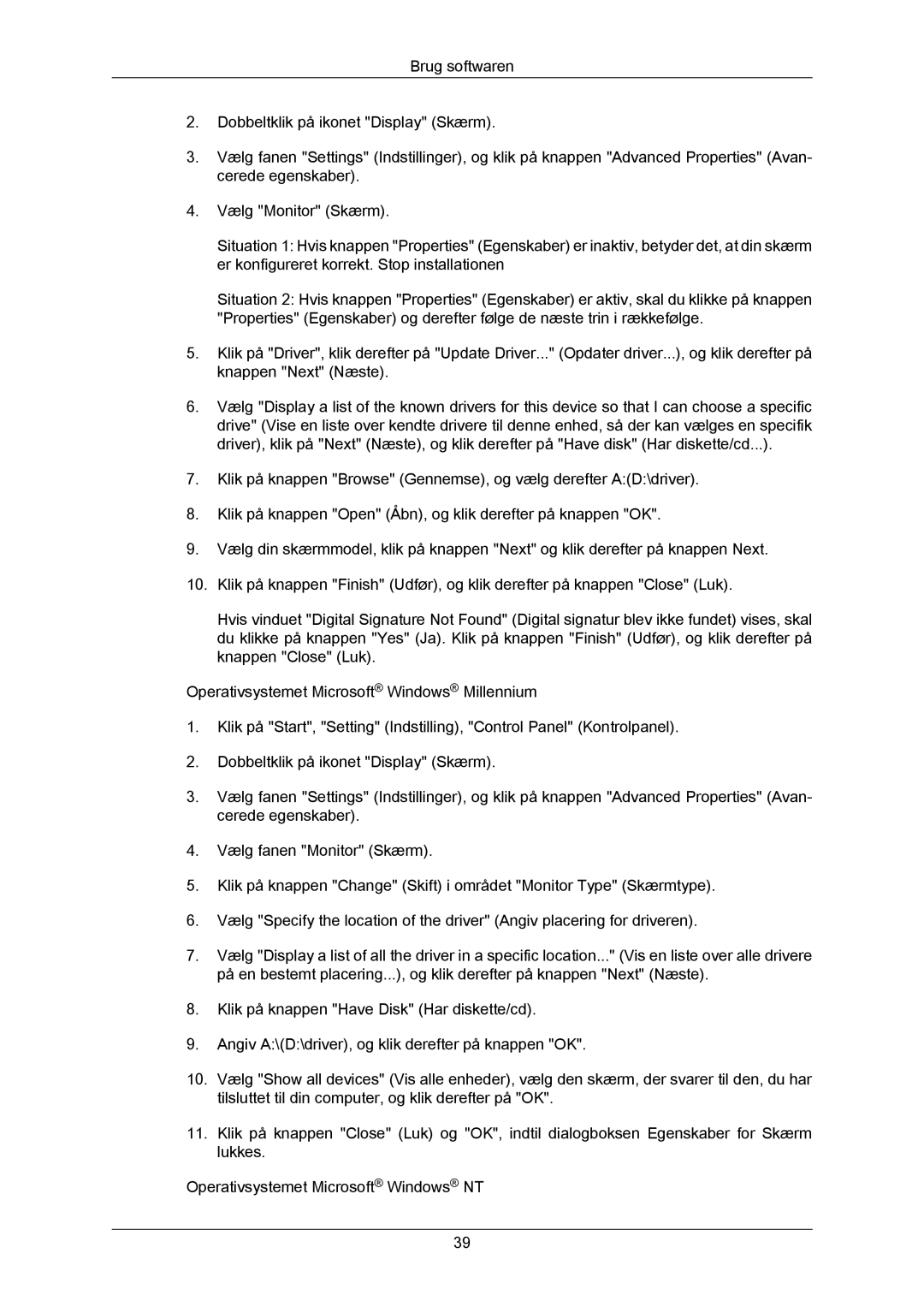Brug softwaren
2.Dobbeltklik på ikonet "Display" (Skærm).
3.Vælg fanen "Settings" (Indstillinger), og klik på knappen "Advanced Properties" (Avan- cerede egenskaber).
4.Vælg "Monitor" (Skærm).
Situation 1: Hvis knappen "Properties" (Egenskaber) er inaktiv, betyder det, at din skærm er konfigureret korrekt. Stop installationen
Situation 2: Hvis knappen "Properties" (Egenskaber) er aktiv, skal du klikke på knappen "Properties" (Egenskaber) og derefter følge de næste trin i rækkefølge.
5.Klik på "Driver", klik derefter på "Update Driver..." (Opdater driver...), og klik derefter på knappen "Next" (Næste).
6.Vælg "Display a list of the known drivers for this device so that I can choose a specific drive" (Vise en liste over kendte drivere til denne enhed, så der kan vælges en specifik driver), klik på "Next" (Næste), og klik derefter på "Have disk" (Har diskette/cd...).
7.Klik på knappen "Browse" (Gennemse), og vælg derefter A:(D:\driver).
8.Klik på knappen "Open" (Åbn), og klik derefter på knappen "OK".
9.Vælg din skærmmodel, klik på knappen "Next" og klik derefter på knappen Next.
10.Klik på knappen "Finish" (Udfør), og klik derefter på knappen "Close" (Luk).
Hvis vinduet "Digital Signature Not Found" (Digital signatur blev ikke fundet) vises, skal du klikke på knappen "Yes" (Ja). Klik på knappen "Finish" (Udfør), og klik derefter på knappen "Close" (Luk).
Operativsystemet Microsoft® Windows® Millennium
1.Klik på "Start", "Setting" (Indstilling), "Control Panel" (Kontrolpanel).
2.Dobbeltklik på ikonet "Display" (Skærm).
3.Vælg fanen "Settings" (Indstillinger), og klik på knappen "Advanced Properties" (Avan- cerede egenskaber).
4.Vælg fanen "Monitor" (Skærm).
5.Klik på knappen "Change" (Skift) i området "Monitor Type" (Skærmtype).
6.Vælg "Specify the location of the driver" (Angiv placering for driveren).
7.Vælg "Display a list of all the driver in a specific location..." (Vis en liste over alle drivere på en bestemt placering...), og klik derefter på knappen "Next" (Næste).
8.Klik på knappen "Have Disk" (Har diskette/cd).
9.Angiv A:\(D:\driver), og klik derefter på knappen "OK".
10.Vælg "Show all devices" (Vis alle enheder), vælg den skærm, der svarer til den, du har tilsluttet til din computer, og klik derefter på "OK".
11.Klik på knappen "Close" (Luk) og "OK", indtil dialogboksen Egenskaber for Skærm lukkes.
Operativsystemet Microsoft® Windows® NT
39